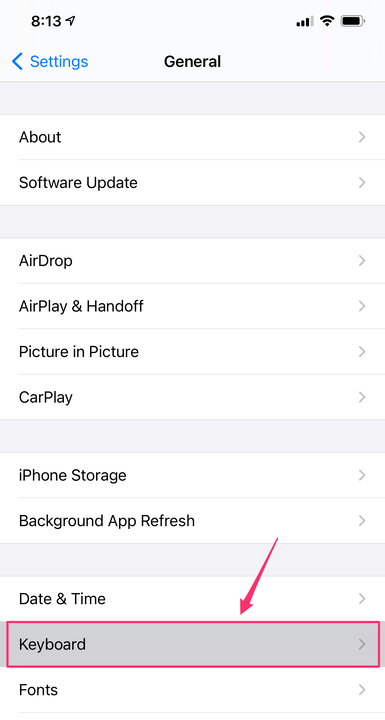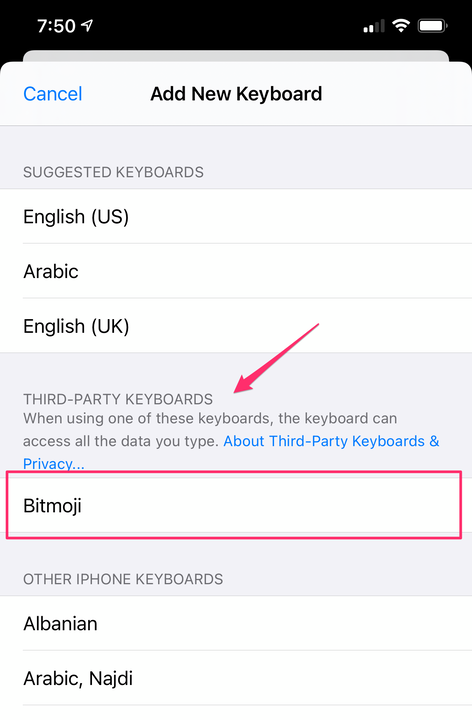So fügen Sie Ihrer iPhone-Tastatur Bitmoji-Sticker hinzu
- Sie können Bitmoji zu Ihrer iPhone-Tastatur hinzufügen, um Emoji-Sticker einzufügen, die wie Sie in Nachrichten und anderen Dokumenten aussehen.
- Nach der Installation der Bitmoji-App kannst du sie über die Seite „Tastatur” in der App „Einstellungen” deines Telefons zu deiner Tastatur hinzufügen.
- Wechseln Sie nach dem Hinzufügen zu Ihrer iPhone-Tastatur mit dem Globus-Symbol unten links zwischen Bitmoji und anderen Tastaturen.
Mit Bitmoji können Sie verbesserte, personalisierte Emojis erstellen, die auf Ihrem eigenen Erscheinungsbild basieren. Während Sie Bitmojis direkt aus der App senden können, ist es bequemer, sie von der Tastatur Ihres iPhones zu Nachrichten hinzuzufügen. Durch einfaches Installieren der App wird Bitmoji jedoch nicht zu Ihrer Tastatur hinzugefügt. das musst du selbst machen.
So fügen Sie Bitmoji zur iPhone-Tastatur hinzu
1. Wenn Sie es noch nicht getan haben, laden Sie Bitmoji aus dem App Store herunter, erstellen Sie ein Konto und folgen Sie den Anweisungen, um Ihren Bitmoji-Avatar anzupassen.
2. Öffnen Sie die Einstellungen-App auf Ihrem iPhone.
3. Tippen Sie auf „Allgemein”.
4. Tippen Sie auf „Tastatur”.
Sie können Bitmoji in den Tastatureinstellungen hinzufügen.
5. Tippen Sie oben auf der Tastaturseite auf „Tastaturen”.
6. Tippen Sie auf „Neue Tastatur hinzufügen…”
7. Tippen Sie im Abschnitt „Tastaturen von Drittanbietern” auf „Bitmoji”.
Alle installierten Tastaturen werden auf der Seite „Neue Tastatur hinzufügen” angezeigt.
8. Du solltest jetzt Bitmoji in der Liste der installierten Tastaturen sehen. Tippe auf „Bitmoji”.
9. Schalten Sie „Vollzugriff zulassen” ein, indem Sie die Schaltfläche nach rechts wischen. Bestätigen Sie, dass Sie dies tun möchten, indem Sie im Popup-Fenster auf „Zulassen” tippen.
Bevor Sie Bitmoji verwenden können, müssen Sie den Zugriff erlauben.
Das war's – Bitmoji ist jetzt zu Ihrer Tastatur hinzugefügt. Um es zu verwenden, öffnen Sie eine Messaging-App, Mail oder eine andere App, die die Tastatur enthält. Tippen und halten Sie unten links auf der Tastatur das Globussymbol und tippen Sie auf „Bitmoji”. Sie sollten den vollständigen Satz von Bitmoji-Aufklebern sehen, die Sie in Ihre Nachricht einfügen können.
Um zur Bitmoji-Tastatur zu wechseln, verwenden Sie das Globus-Symbol.